Собираем VirtualBox под Windows tutorial
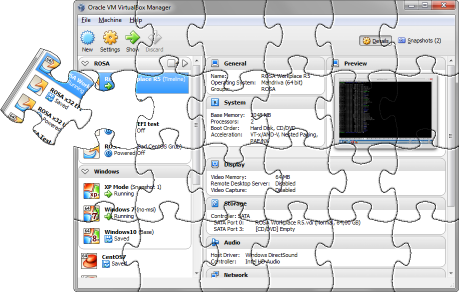
 Введение
Введение
Как известно большинству пользователей Windows-версии VirtualBox (далее — VB, не путать с Visual Basic), в релизе 4.3.14 разработчики этой программы добавили дополнительный механизм защиты, называемый «hardening» (что можно перевести как «упрочнение»), который привёл к многочисленным проблемам совместимости VB с антивирусами, драйверами крипто-модулей и даже отдельными обновлениями самой Windows, в результате чего виртуальные машины попросту отказываются запускаться. В лучшем случае пользователю приходится ждать около месяца, пока проблемная программа, о которой он сообщит разработчикам, окажется учтена в следующем релизе VB. В худшем случае придётся либо удалять конфликтующую программу (или системное обновление), либо откатывать VB до версии 4.3.12 — последней, в которой не было этой защиты. Многочисленные предложения к разработчикам о добавлении пользовательского списка исключений или опции, отключающей защиту целиком, остаются без внимания. Единственный внятный ответ с их стороны звучит так: «не хотите защиту — компилируйте из исходников сами». Что ж, придётся этим заняться.
Несмотря на то, что процедура сборки описана на официальной вики, она неполна и кое в чём устарела, а сама сборка так и норовит выдать странные ошибки. Поэтому когда я всё-таки пробился до конца сей процедуры, я решил, что её описание заслуживает отдельной статьи. Инструкция изначально составлялась для VB 5.0.12 и проверялась также на версии 5.0.14.
 Содержание
Содержание
» Постановка задачи
» Пара предупреждений
» Готовим окружение
» Особенности установки программ
» Последние штрихи
» Собираем VirtualBox
» Послесловие
 Постановка задачи
Постановка задачи
Изначально я планировал упростить себе задачу и обойтись минимальной пересборкой, чтобы устанавливать официальный дистрибутив и просто подменять в нём бинарные файлы. Однако оказалось, что такой подход не сработает, поскольку не учитывает использование системных механизмов установки и регистрации драйверов и COM-компонентов. Можно было бы попытаться разобраться в деталях и написать автоматизирующий скрипт, но я решил замахнуться на более крупную дичь: самостоятельно собрать полноценный дистрибутив, максимально близкий к официальному и отличающийся от него только отсутствием hardening'а.
Сразу скажу, что на 100% задачу решить не удалось. Слабым звеном оказались гостевые дополнения, которые в официальном пакете собраны под Windows (32- и 64-битную), Linux, Solaris и OS/2. В комментариях соответствующего Makefile указано, что сборка осуществляется удалённо на разных машинах, а настраивать такой комплект виртуалок мне не улыбалось. В итоге я решил собирать из исходных кодов всё, кроме дополнений, ISO-образ которых буду просто скачивать с сервера Oracle. Я пока не исследовал вопрос наличия hardening'а в дополнениях, но даже если он там есть, сообщений о вызванных им проблемах мне до сих пор не попадалось.
 Пара предупреждений
Пара предупреждений
• Проблемы безопасности
Про hardening известно, что добавили его не просто так, а для закрытия некой уязвимости VB. Внятно рассказать о сути уязвимости Oracle категорически отказывается, несмотря на то, что с момента фикса прошло почти полтора года. Ограничиваются лишь намёками на «очень уязвимую архитектуру Windows, разрешающую загрузку сторонних модулей в чужие процессы». Вопрос о том, как же без подобных ухищрений умудряются работать другие системы виртуализации (да и вообще все программы), также остаётся без ответа. Из отдельных скупых фраз на официальном форуме удалось выудить информацию, что проблема связана с повышением привилегий на хостовой машине, и что для этой уязвимости VB есть реально использующиеся эксплойты. Если это вас не пугает, можете продолжать чтение, но я вас предупредил.
• Подписывание драйверов
Как известно, 64-битная Windows в обычном режиме запрещает загрузку драйверов, не подписанных сертификатом с цепочкой доверия, ведущей до корневого сертификата Microsoft (а в Windows 10 предпринимаются шаги к запрету вообще всех драйверов, подписанных не в Microsoft). Поэтому прежде чем компилировать VB даже для личного использования, необходимо продумать решение этой проблемы: либо купить сертификат, либо попробовать воспользоваться сервисами подписывания драйверов для разработчиков Open Source (если они, конечно, согласятся подписать заведомо уязвимый драйвер), либо перевести свою Windows в тестовый режим и использовать самоподписанный тестовый сертификат.
Далее я буду ориентироваться на этот последний вариант, но в нужных местах укажу, как поменяется процедура при наличии полноценного сертификата.
 Готовим окружение
Готовим окружение
Официально в качестве сборочной системы рекомендуется Windows версии от XP SP3 до 7. Всю работу я проводил в Windows 7 SP1 x64, но, думаю, что с более современными версиями проблем возникнуть не должно. Если вы выделяете для сборки отдельную машину (реальную или виртуальную), имейте в виду, что ей необходим доступ в Интернет.
Для создания сборочного окружения потребуется немаленький набор программ. Если для программы присутствует портабельная версия, я использую её, а не инсталлятор.
Следующий набор программ поставляется только в виде инсталляторов (по крайней мере, официально). Для Visual Studio и SDK/WDK важно соблюдать порядок установки, как указано ниже. После установки крайне желательно установить обновления через Windows Update с включённой опцией поддержки всех продуктов Microsoft.
- Visual Studio 2010 Professional
Для полноценной сборки требуется именно 2010, и именно Professional. В версии 2010 Express нет библиотеки ATL, необходимой для сборки COM API, через который работают фронт-энды. Я сделал несколько попыток перенести проект на VS 2013 или 2015 Community Edition, чтобы избавиться от необходимости платной лицензии, но, увы, безуспешно. - Windows Platform SDK v7.1
- Visual Studio 2010 SP1
- Visual C++ 2010 SP1 Compiler Update for SDK 7.1
- Windows Driver Development Kit (WDK) v7.1
- ActivePerl
- ActivePython 2.7
- WiX
Остальные программы скачиваются в виде архивов или исходных кодов:
- Qt 4.8.7 (исходные коды)
- MinGW 3.3.3 (32-битная версия):
- MinGW-w64 4.5.4 (64-битная версия):
- SDL v1.2.x (development-пакет для Visual C++)
- cURL (исходные коды)
- OpenSSL 1.0.2 (исходные коды)
- gSOAP 2.7.x
- MiKTeX Portable
- wget
Требуются два архива: Binaries и Dependencies.
Зачем оно всё?
Чтобы легче было отслеживать потенциальные источники проблем сборки, привожу здесь сводную таблицу всех инструментов с их версиями и путями установки в созданном мной окружении. Обозначение «
{x32|x64}» указывает, что пакет устанавливается в два разных каталога для 32- и 64-битной версии.
| Программа | Версия | Путь установки |
|---|---|---|
| Visual Studio | 2010 Professional | C:\Program Files (x86)\Microsoft Visual Studio 10.0\ |
| SDK | 7.1 | C:\Program Files\Microsoft SDKs\Windows\v7.1\ |
| WDK | 7.1.0 | C:\WinDDK\7600.16385.1\ |
| ActivePerl | 5.22.0 Build 2200 x64 | C:\Programs\Perl\ |
| ActivePython | 2.7.10.12 x64 | C:\Programs\Python\ |
| WiX | 3.10.1.2213 | C:\Program Files (x86)\WiX Toolset v3.10\ |
| Qt | 4.8.7 | C:\Programs\Qt\4.8.7-{x32|x64}\ |
| MinGW | 3.3.3-20040217-1 | C:\Programs\mingw32\ |
| MinGW Runtime | 3.8 | C:\Programs\mingw32\ |
| MinGW W32API | 3.5 | C:\Programs\mingw32\ |
| MinGW Binutils | 2.13.90-20021006-2 | C:\Programs\mingw32\ |
| MinGW-w64 | 4.5.4 | C:\Programs\mingw64\ |
| SDL | 1.2.15 | C:\Programs\SDL\{x32|x64}\ |
| cURL | 7.46.0 | C:\Programs\curl\{x32|x64}\ |
| OpenSSL | 1.0.2e | C:\Programs\OpenSSL\{x32|x64}\ |
| gSOAP | 2.7.16 | C:\Programs\gSOAP\ |
| MiKTeX Portable | 2.9.5719 | C:\Programs\MiKTeX\ |
| wget | 1.11.4.1 | C:\Programs\wget\ |
 Особенности установки программ
Особенности установки программ
В этом разделе я привожу указания или инструкции для отдельных пакетов, где процедура неочевидна или требует дополнительных шагов.
• Windows Platform SDK v7.1
При установке могут возникнуть проблемы из-за устаревших версий компиляторов и рантайма: они не могут установиться поверх более новых версий, установленных с VS 2010, и инсталлятор считает это критической ошибкой. Необходимо либо отключить соответствующие галочки, либо предварительно удалить из системы пакеты с именами вида «Microsoft Visual C++ 2010 <arch> Redistributable», «Microsoft Visual C++ 2010 <arch> Runtime», «Microsoft Visual C++ Compilers…» (SDK установит старые версии пакетов, а Windows Update потом обновит их до актуальных).Также обратите внимание, что для финальной сборки MSI-пакетов потребуется установить примеры программ (Windows Native Code Development -> Samples): в их составе идут скрипты, использующиеся сборочными правилами.
• WDK v7.1
Достаточно установить только сборочные окружения (Build Environments).• Qt
Поскольку официальных сборок Qt для 64-битной Windows нет, то собирать её придётся вручную. Также я рекомендую собрать из исходников и 32-битную версию: для удобства и единства интерфейса.- Распаковываем архив с исходным кодом Qt в каталог
C:\Programs\Qt\и переименовываем полученный подкаталогqt-everywhere-opensource-src-4.8.7в4.8.7-src(для красоты и краткости). - Рядом создаём два каталога:
build-x32(в нём будет происходить сборка) и4.8.7-x32(сюда будут установлены итоговые бинарники). - Копируем подкаталог
4.8.7-src\mkspecsсо всем содержимым в4.8.7-x32\. - Открываем консоль, выполняем следующие команды:
SET QTVER=4.8.7"C:\Program Files\Microsoft SDKs\Windows\v7.1\Bin\SetEnv.Cmd" /Release /x86 /win7SET QTDIR=C:\Programs\Qt\%QTVER%-x32SET PATH=%QTDIR%\bin;%PATH%SET QMAKESPEC=win32-msvc2010SetEnv.Cmd, можно сбросить его командойcolorбез параметров. - Теперь запускаем
configure.exeиз каталога4.8.7-src. Можно конфигурировать по умолчанию, но я предпочитаю бо́льшую часть опций указывать явным образом, а ненужные модули отключать совсем, чтобы ускорить компиляцию. Вот команда, которую я использовал у себя:..\4.8.7-src\configure.exe -prefix C:\Programs\Qt\4.8.7-x32 -opensource -confirm-license -release -shared -no-ltcg -no-fast -exceptions -no-dsp -accessibility -stl -no-sql-sqlite -no-qt3support -opengl desktop -no-nis -no-inotify -largefile -little-endian -no-fontconfig -no-system-proxies -graphicssystem raster -qt-zlib -qt-libpng -qt-libmng -qt-libtiff -qt-libjpeg -no-openssl -no-dbus -no-phonon -no-phonon-backend -no-multimedia -no-audio-backend -no-webkit -no-script -no-scripttools -no-declarative -no-declarative-debug -no-directwrite -no-style-plastique -no-style-motif -no-style-cde -no-style-windowsce -no-style-windowsmobile -no-style-s60 -native-gestures -mp -nomake examples -nomake demos -nomake tests - Когда программа отработает, запускаем сборку командой
nmake - Ну и, наконец, устанавливаем скомпилированную библиотеку командой
nmake install
Теперь открываем новую консоль и аналогичным образом компилируем и устанавливаем 64-битную версию, только в именах каталогов необходимо заменить «x32» на «x64», а команды создания окружения будут выглядеть так:
SET QTVER=4.8.7"C:\Program Files\Microsoft SDKs\Windows\v7.1\Bin\SetEnv.Cmd" /Release /x64 /win7SET QTDIR=C:\Programs\Qt\%QTVER%-x64SET PATH=%QTDIR%\bin;%PATH%SET QMAKESPEC=win32-msvc2010После установки обеих версий Qt можно удалять каталоги
build-x32, build-x64 и 4.8.7-src, чтобы не занимали место: они нам больше не понадобятся.• MinGW
Для установки 32-битной MinGW просто последовательно распакуйте все пять архивов в целевой каталог. Совпадающие файлы перезаписываются.MinGW-w64 состоит из одного архива и распаковывается в отдельный каталог.
• SDL
- Распаковываем SDL два раза в отдельные каталоги:
C:\Programs\SDL\x32\иC:\Programs\SDL\x64\. - Перемещаем всё содержимое
C:\Programs\SDL\x64\lib\x64\на уровень выше (вC:\Programs\SDL\x64\lib\), каталогиC:\Programs\SDL\x64\lib\x86иx64удаляем. - Аналогично для 32-битной версии: перемещаем содержимое
C:\Programs\SDL\x32\lib\x86\на уровень выше, каталогиC:\Programs\SDL\x32\lib\x86иx64удаляем.
• cURL
- Распаковываем архив cURL в каталог:
C:\Programs\curl\, переименовываем получившийся подкаталог изcurl-7.46.0вcurl-7.46.0-x32. - Открываем в редакторе файл
C:\Programs\curl\curl-7.46.0-x32\lib\Makefile.vc10, находим там в районе строки 121 следующий код:CFLAGS = $(CFLAGS)CFLAGS = $(CFLAGS) /DCURL_DISABLE_LDAP - Делаем копию каталога
curl-7.46.0-x32под именемcurl-7.46.0-x64. - Открываем консоль, собираем 32-битную версию библиотеки (сам curl не
потребуется) и копируем необходимые файлы в целевой каталог:
"C:\Program Files\Microsoft SDKs\Windows\v7.1\Bin\SetEnv.Cmd" /Release /x86 /win7 cd /d C:\Programs\curl\curl-7.46.0-x32\libmd C:\Programs\curl\x32 nmake /f Makefile.vc10 cfg=release-dll nmake /f Makefile.vc10 cfg=release copy *.dll ..\..\x32 copy *.lib ..\..\x32 xcopy /E ..\include ..\..\x32 - Собираем 64-битную версию, открыв новую консоль и выполнив команды:
"C:\Program Files\Microsoft SDKs\Windows\v7.1\Bin\SetEnv.Cmd" /Release /x64 /win7 cd /d C:\Programs\curl\curl-7.46.0-x64\libmd C:\Programs\curl\x64 nmake /f Makefile.vc10 MACHINE=x64 cfg=release-dll nmake /f Makefile.vc10 MACHINE=x64 cfg=release copy *.dll ..\..\x64 copy *.lib ..\..\x64 xcopy /E ..\include ..\..\x64 - Каталоги
C:\Programs\curl\curl-7.46.0-x32иcurl-7.46.0-x64можно удалять.
• OpenSSL
- Распаковываем архив OpenSSL два раза в каталог
C:\Programs\OpenSSL\, переименовывая полученный подкаталог изopenssl-1.0.2e, соответственно, вopenssl-1.0.2e-x32иopenssl-1.0.2e-x64. - Открываем консоль, собираем и устанавливаем 32-битную версию:
"C:\Program Files\Microsoft SDKs\Windows\v7.1\Bin\SetEnv.Cmd" /Release /x86 /win7 cd /d C:\Programs\OpenSSL\openssl-1.0.2e-x32\perl Configure VC-WIN32 no-asm --prefix=C:\Programs\OpenSSL\x32 ms\do_ms nmake -f ms\ntdll.mak nmake -f ms\ntdll.mak install - Открываем новую консоль, собираем и устанавливаем 64-битную версию:
"C:\Program Files\Microsoft SDKs\Windows\v7.1\Bin\SetEnv.Cmd" /Release /x64 /win7 cd /d C:\Programs\OpenSSL\openssl-1.0.2e-x64\perl Configure VC-WIN64A --prefix=C:\Programs\OpenSSL\x64 ms\do_win64a nmake -f ms\ntdll.mak nmake -f ms\ntdll.mak install - Каталоги
C:\Programs\OpenSSL\openssl-1.0.2e-x32иopenssl-1.0.2e-x64можно удалять.
• gSOAP
- Открываем архив, заходим в подкаталог
gsoap-2.7\gsoapи распаковываем содержимое этого подкаталога вC:\Programs\gSOAP\. - Открываем на редактирование файл
C:\Programs\gSOAP\stdsoap2.cpp, ищем там следующий код (строка 4001):
и добавляем к определению переменной const, чтобы получилось так:{ X509V3_EXT_METHOD *meth = X509V3_EXT_get(ext);{ const X509V3_EXT_METHOD *meth = X509V3_EXT_get(ext);X509V3_EXT_get()— это функция из OpenSSL, она возвращает константный указатель, так что без этой правки сборка завершится ошибкой приведения типа.
• MiKTeX
- Распаковываем архив в
C:\Programs\MiKTeX\ - Открываем консоль и запускаем установку дополнительных модулей:
"C:\Programs\MiKTeX\miktex\bin\mpm.exe" --verbose --install=koma-script --install=ucs --install=tabulary --install=url --install=fancybox --install=fancyvrb --install=bera --install=charter --install=mptopdf
• wget
Просто распаковываем архивыwget-1.11.4-1-bin.zip и wget-1.11.4-1-dep.zip в C:\Programs\wget\ Последние штрихи
Последние штрихи
Подготовка к сборке почти завершена, остались несколько шагов. Если вы этого ещё не сделали, нужно скачать архив с исходными кодами VirtualBox нужной версии и распаковать его в удобное место. В качестве рабочего каталога я выбрал
C:\Devel\VirtualBox-5.0.14\ (повторюсь, данная инструкция проверена только на 5.0.12 и 5.0.14).• Добавление сертификата
Если у вас нет полноценного сертификата, то рекомендуется создать хотя бы персональный (с ним проще загружать драйверы, чем совсем без подписи). Для этого нужно открыть консоль с повышенными привилегиями и выполнить в ней следующие команды:"C:\Program Files\Microsoft SDKs\Windows\v7.1\Bin\SetEnv.Cmd" /Release /x64 /win7
makecert.exe -r -pe -ss my -n "CN=Roga and Kopyta Ltd" C:\Devel\testcert.cercertmgr.exe -add C:\Devel\testcert.cer -s -r localMachine root• Сборка xmllint
На одном из этапов потребуется также программа xmllint. Я не указывал её в списке требований, потому что необходимые исходники уже присутствуют в архиве VB. Сборочные правила не рассчитаны на автоматическую сборку этой утилиты, поэтому её придётся собрать отдельно. В качестве целевого каталога я выбралC:\Programs\xmllint.
- Копируем содержимое каталога
C:\Devel\VirtualBox-5.0.14\src\libs\libxml2-2.9.2вC:\Programs\libxml2-2.9.2\(это необходимо, чтобы промежуточные объектные файлы не мешали сборке самого VB). - Открываем консоль и выполняем команды:
"C:\Program Files\Microsoft SDKs\Windows\v7.1\Bin\SetEnv.Cmd" /Release /x86 /win7 cd /d C:\Programs\libxml2-2.9.2\win32 cscript.exe configure.js cruntime=/MT prefix=C:\Programs\xmllint iconv=no nmake /f Makefile.msvc nmake /f Makefile.msvc install - Удаляем каталог
C:\Programs\libxml2-2.9.2.
• Различные правки VB
Прежде чем приступать к сборке, нам ещё потребуется внести кое-какие правки в исходные коды самого VirtualBox. Так что переходим в каталогC:\Devel\VirtualBox-5.0.14 и начинаем:
- Открываем файл
configure.vbs, находим код (строка 1062):if Shell(DosSlashes(strPathVC & "/bin/cl.exe"), True) <> 0 thenif Shell(DosSlashes(strPathVC & "/bin/cl.exe") & " /?", True) <> 0 thencl.exeбез аргументов возвращает ошибку (что трактуется как неподходящий компилятор). Добавление параметра «/?» запрашивает вывод справки, и код возврата перестаёт быть ошибочным. - Открываем файл
Makefile.kmkи где-нибудь за пределами условных блоков добавляем следующий код (я добавил в строке 142, перед комментарием «Install our Qt DLLs…»):# OpenSSL DLLsifeq ($(KBUILD_TARGET),win) SDK_VBOX_OPENSSL_DLLS ?= $(subst .lib,.dll,$(subst /lib/,/bin/,$(SDK_VBOX_OPENSSL_LIBS))) InstallExternalLibs_SOURCES += \ $(foreach sslmod,$(SDK_VBOX_OPENSSL_DLLS),$(call VBOX_RE_SIGN_DLL_FN,InstallExternalLibs,$(sslmod))) endif - Открываем файл
src\recompiler\Makefile.kmk, в строке 120 находим следующий код:VBoxRemPrimary_SOURCES.win = $(VBoxREMImp_0_OUTDIR)/VBoxREMRes.oVBoxRemPrimary_SOURCES.win = VBoxRemPrimary_SOURCES.win.amd64 = $(VBoxREMImp_0_OUTDIR)/VBoxREMRes.o - Открываем файл
src\VBox\Installer\win\VBoxMergeApp.wxi, в строке 278 находим следующий код:<File Id="file_QtCoreVBox4.dll" Name="QtCoreVBox4.dll" Source="$(env.PATH_OUT)\bin\QtCoreVBox4.dll" /> <File Id="file_QtGuiVBox4.dll" Name="QtGuiVBox4.dll" Source="$(env.PATH_OUT)\bin\QtGuiVBox4.dll" /><File Id="file_QtCore4.dll" Name="QtCore4.dll" Source="$(env.PATH_OUT)\bin\QtCore4.dll" /> <File Id="file_QtGui4.dll" Name="QtGui4.dll" Source="$(env.PATH_OUT)\bin\QtGui4.dll" /><File Id="file_QtOpenGLVBox4.dll" Name="QtOpenGLVBox4.dll" Source="$(env.PATH_OUT)\bin\QtOpenGLVBox4.dll" /><File Id="file_QtOpenGL4.dll" Name="QtOpenGL4.dll" Source="$(env.PATH_OUT)\bin\QtOpenGL4.dll" />QtCoreVBox4.dll. Мы же собирали библиотеку без таких суффиксов.
В том же файле добавляем инструкции по упаковке OpenSSL-библиотек в дистрибутив, в любое место вне условных блоков (я добавил в строку 308, перед комментарием «EFI firmware»):<!-- OpenSSL DLL files --> <File Id="file_ssleay32.dll" Name="ssleay32.dll" Source="$(env.PATH_OUT)\bin\ssleay32.dll" /> <File Id="file_libeay32.dll" Name="libeay32.dll" Source="$(env.PATH_OUT)\bin\libeay32.dll" /> - Открываем файл
doc\manual\Makefile.kmkи удаляем оттуда все подстроки вида «--nonet». Этот аргумент у утилит обработки XML-файлов запрещает автоматическое скачивание DTD-схем, поэтому для успешной обработки требуется либо самостоятельно скачать все шаблоны, разместить их на локальном диске и прописать пути к ним в специальных переменных, либо отказаться от этого запрета, удалив параметр. Я пошёл по второму пути. - Открываем файл
src\VBox\Additions\Makefile.kmk, находим там правило для сборки ISO-образа гостевых дополнений (строки 303–340), начинающееся с объявления:$(VBOX_PATH_ADDITIONS_ISO)/VBoxGuestAdditions.iso: \$(VBOX_PATH_ADDITIONS_ISO)/VBoxGuestAdditions.iso:$(TOOL_WGET_FETCH) http://download.virtualbox.org/virtualbox/$(VBOX_VERSION_STRING_RAW)/VBoxGuestAdditions_$(VBOX_VERSION_STRING_RAW).iso -O $@ - По умолчанию собранный VB получает суффикс «OSE» в номере версии
(«5.0.14_OSE»). Если вас это не устраивает, можно поменять суффикс в
файле
Config.kmkв строке 1239, заменив кодVBOX_BUILD_PUBLISHER = _OSEVBOX_BUILD_PUBLISHER = - Ну и, наконец, создаём в корне рабочего каталога файл с именем
LocalConfig.kmk, в который прописываем следующее содержимое:VBOX_WITH_HARDENING := SDK_VBOX_OPENSSL-x86_INCS := C:\Programs\OpenSSL\x32\includeSDK_VBOX_OPENSSL-x86_LIBS := C:\Programs\OpenSSL\x32\lib\ssleay32.lib C:\Programs\OpenSSL\x32\lib\libeay32.lib SDK_VBOX_LIBCURL-x86_INCS := C:\Programs\curl\x32\includeSDK_VBOX_LIBCURL-x86_LIBS := C:\Programs\curl\x32\libcurl.lib SDK_VBOX_LIBCURL-x86_LIBS.x86 := C:\Programs\curl\x32\libcurl.lib# 8.3 path for C:\Program Files (x86)\WiX Toolset v3.10\binVBOX_PATH_WIX := C:\PROGRA~2\WIXTOO~1.10\binVBOX_GSOAP_INSTALLED := 1 VBOX_PATH_GSOAP := C:\Programs\gSOAPVBOX_WITH_COMBINED_PACKAGE := 1 VBOX_WITH_QT4_PAYLOAD := 1 VBOX_SIGNING_MODE := release VBOX_CERTIFICATE_SUBJECT_NAME := Roga and Kopyta Ltd VBOX_CROSS_CERTIFICATE_FILE_ARGS := VBOX_SIGNTOOL := C:\WinDDK\7600.16385.1\bin\amd64\SignTool.exe VBOX_INF2CAT := C:\WinDDK\7600.16385.1\bin\selfsign\Inf2Cat.exe VBOX_PATH_WISUMINFO := "C:\Program Files\Microsoft SDKs\Windows\v7.1\Samples\sysmgmt\msi\scripts\WiSumInf.vbs" VBOX_WITH_DOCS := 1 VBOX_WITH_DOCS_CHM := 1 VBOX_WITH_DOCS_PACKING := 1 VBOX_HAVE_XMLLINT := C:\Programs\xmllint\bin\xmllint.exe VBOX_PATH_DOCBOOK_DTD := http://www.oasis-open.org/docbook/xml/4.4/ VBOX_PATH_HTML_HELP_WORKSHOP := "C:\Program Files (x86)\HTML Help Workshop" VBOX_PDFLATEX := C:\Programs\MiKTeX\miktex\bin\pdflatex.exe VBOX_PDFLATEX_CMD := $(VBOX_PDFLATEX) -halt-on-error -interaction batchmode TOOL_WGET_FETCH := C:\Programs\wget\bin\wget.exeVBOX_CERTIFICATE_SUBJECT_NAMEпотребуется указать имя сертификата, который вы создавали ранее. Если у вас не самоподписанный сертификат, а покупной, то здесь указываете его имя, следующую строчку (переменнуюVBOX_CROSS_CERTIFICATE_FILE_ARGS) удаляете, а вместо неё добавляете новую строку, в которой переменнойVBOX_CROSS_CERTIFICATE_FILE(без «_ARGS») присваиваете полный путь к файлу кросс-сертификата (без него драйверы не будут считаться подписанными). Его можно найти на сайте компании, выпустившей сертификат, или у Microsoft. Также имеются другие переменные, через которые можно поменять хранилище, адрес сервера для наложения временно́й метки или вообще задать произвольный дополнительный набор аргументов для утилитыsigntool. В файлеConfig.kmkпод комментарием «Code Signing» (начиная со строки 2712) можно посмотреть, какие там переменные определяются и как они используются.
Остальное содержимоеLocalConfig.kmk— это разнообразные параметры, включающие те или иные компоненты сборки, задающие пути к внешним инструментам и аргументы их запуска. Обратите внимание, что если путь установки WiX содержит пробелы, то необходимо преобразовать его в короткий. Обязательно проверьте, чему он равен на вашей системе (даже для одинаковых длинных имён он может оказаться различным). Для этого можно воспользоваться командойdir /x. Трюк со взятием в кавычки здесь, увы, не работает.
 Собираем VirtualBox
Собираем VirtualBox
Ну вот, теперь, наконец, можно и приступать к сборке собственно VirtualBox. Если вы любите параллельную сборку, то придётся от этой привычки временно отказаться (или собирать в двух копиях дерева исходных кодов): здесь используется общий файл конфигурации, который нужно перегенерировать перед началом сборки. И если во время 64-битной компиляции в нём неожиданно окажутся пути к 32-битным библиотекам, компилятору это очень не понравится.
- Начинаем со сборки 64-битной версии. Открываем консоль, выполняем команды:
cd /d C:\Devel\VirtualBox-5.0.14 "C:\Program Files\Microsoft SDKs\Windows\v7.1\Bin\SetEnv.Cmd" /Release /x64 /win7 set BUILD_TARGET_ARCH=amd64 set INCLUDE=C:\Programs\curl\x64\include;%INCLUDE%set LIB=C:\Programs\curl\x64;%LIB%set LIBPATH=C:\Programs\curl\x64;%LIBPATH%set PATH=C:\Programs\Qt\4.8.7-x64\bin;%PATH%set QMAKESPEC=win32-msvc2010 cscript configure.vbs --with-DDK=C:\WinDDK\7600.16385.1 --with-MinGW-w64=C:\Programs\mingw64 --with-MinGW32=C:\Programs\mingw32 --with-libSDL=C:\Programs\SDL\x64 --with-openssl=C:\Programs\OpenSSL\x64 --with-libcurl=C:\Programs\curl\x64 --with-Qt4=C:\Programs\Qt\4.8.7-x64 --with-python=C:\Programs\Pythonenv.bat kmk kmk C:/Devel/VirtualBox-5.0.14/out/win.x86/release/obj/Installer/VirtualBox-5.0.14_OSE-r105127-MultiArch_amd64.msiconfigure.vbsпроверяет окружение и создаёт файлы конфигурации (AutoConfig.kmkиenv.bat). Первый запускkmkвыполняет сборку бинарных компонентов и помещает их в каталогout\win.amd64\bin\. Последняя команда собирает из этих компонентов промежуточный MSI-архив. Важные моменты:- Слэши в последней команде должны быть обязательно прямыми. С обратными
kmkне найдёт сборочные правила. - Хоть мы собираем 64-битную версию, архив располагается в подкаталоге
out\win.x86\…, потому что финальная сборка будет производиться из 32-битного окружения. - Если вы меняли суффикс версии, то «_OSE» в имени MSI-файла необходимо поправить на то, что вы задали в переменной
VBOX_BUILD_PUBLISHER. - Ревизию в имени MSI-файла (105127) можно либо взять из имени файла официального дистрибутива, либо посмотреть в файле
Config.kmkв переменнойVBOX_SVN_REV_FALLBACK(строка 6170).
- Слэши в последней команде должны быть обязательно прямыми. С обратными
- Теперь собираем 32-битную версию и пакуем весь комплект в единый инсталлятор. Открываем новую консоль, выполняем команды:
cd /d C:\Devel\VirtualBox-5.0.14 "C:\Program Files\Microsoft SDKs\Windows\v7.1\Bin\SetEnv.Cmd" /Release /x86 /win7 set BUILD_TARGET_ARCH=x86 set INCLUDE=C:\Programs\curl\x32\include;%INCLUDE%set LIB=C:\Programs\curl\x32;%LIB%set LIBPATH=C:\Programs\curl\x32;%LIBPATH%set PATH=C:\Programs\Qt\4.8.7-x32\bin;%PATH%set QMAKESPEC=win32-msvc2010 cscript configure.vbs --with-DDK=C:\WinDDK\7600.16385.1 --with-MinGW-w64=C:\Programs\mingw64 --with-MinGW32=C:\Programs\mingw32 --with-libSDL=C:\Programs\SDL\x32 --with-openssl=C:\Programs\OpenSSL\x32 --with-libcurl=C:\Programs\curl\x32 --with-Qt4=C:\Programs\Qt\4.8.7-x32 --with-python=C:\Programs\Pythonenv.bat kmk kmk C:/Devel/VirtualBox-5.0.14/out/win.x86/release/bin/VirtualBox-5.0.14_OSE-r105127-MultiArch.exe
Если ни я, ни вы ничего не перепутали, то после всех этих перипетий у вас должен получиться инсталлятор VirtualBox, отличающийся от Oracle-версии только значком исполняемого файла, картинкой в диалоге «О программе» и, конечно же, отключённым hardening'ом. При желании значок и картинку тоже можно поменять, но это тема отдельного разговора.
 Послесловие
Послесловие
Размер статьи оказался неожиданностью для меня самого. Когда я начинал её писать, то намеревался подробно рассказывать, почему на каждом этапе было выбрано то или иное решение, какие конкретно ошибки выскакивают, если не применить очередную правку, и какие могут быть альтернативные подходы к решению этих ошибок. Но постепенно понял, что если бы я всё это описывал, статья получилась бы и вовсе неприподъёмной. Поэтому прошу прощения за встречающийся кое-где стиль «делай так, а почему — не скажу». Сам недолюбливаю такие инструкции, но тут не видел иного выхода. Впрочем, в отдельных местах я всё-таки постарался хотя бы вкратце пояснить суть происходящего.
Огромное количество аспектов сборочной системы VB осталось за кадром: как из-за нежелания раздувать текст, так и по причине моей лени, когда, найдя какой-то обходной путь для очередной проблемы, я не лез в глубины системы сборки, а поскорее переходил к следующему этапу. В конце концов, моей главной задачей было не найти оптимальный путь, а собрать, наконец, свой вариант актуального VirtualBox'а: сидеть на 4.3.12 уже поднадоело, но я не мог обновлять один из своих основных рабочих инструментов на нечто, что в любой момент может просто отказаться работать на неопределённый срок.
Надеюсь всё же, что, несмотря на недостатки, эта статья окажется кому-нибудь полезной. Для тех, кому лень поднимать всё вышеописанное нагромождение программ, но интересно расковырять получающийся в итоге дистрибутив, я выложил инсталлятор сюда. Все драйверы в нём (да и остальные файлы) подписаны недоверенным сертификатом, так что в 64-битной Windows этот вариант VB заработает только в тестовом режиме. Если имеются вопросы, пожелания, предложения — велкам в комментарии или в личку. И да пребудет с вами Open Source!



